- Författare Abigail Brown [email protected].
- Public 2024-01-07 19:06.
- Senast ändrad 2025-01-24 12:24.
Ett fat alt fel är en typ av fel som tvingar ett datorprogram att stängas eller hela operativsystemet att plötsligt stängas av. Den här typen av fel förknippas vanligtvis med den blå skärmen i Windows, men mindre allvarliga dödliga undantagsfel orsakar bara ett enstaka program att stängas.
I vissa fall är fatala fel spontana och tillfälliga, och du kan säkert fortsätta använda datorn utan ytterligare problem. Om allvarliga fel kvarstår, och särskilt om dessa fel återkommer när du använder samma program eller utför samma uppgift, kan det vara problem med antingen hårdvaran eller programvaran på datorn.
Hur allvarliga fel uppträder
Dödliga felmeddelanden visas vanligtvis när ett program plötsligt stängs av på grund av någon typ av fel, eller när en Windows-dator plötsligt visar dödens blå skärm innan den stängs av, eller när en macOS- eller Linux-dator drabbas av kärnpanik.
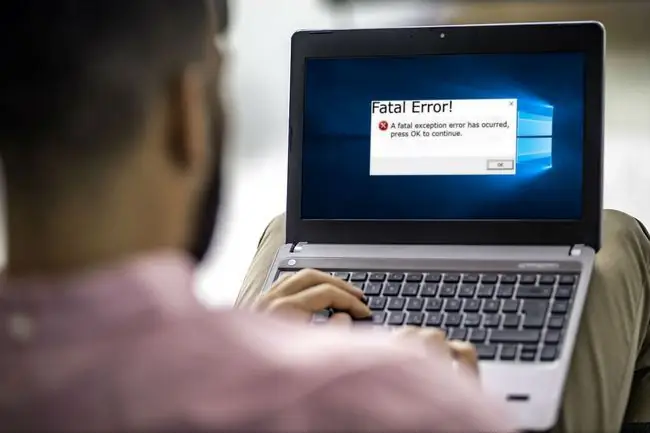
När ett allvarligt fel inträffar visas ett meddelande som ett av dessa:
- FATALT FEL: Ohanterat xxx undantag vid xxx
- Ett dödligt undantag xx inträffade vid xxxx:xxxxxxxx
- Dödligt fel upptäcktes, det går inte att fortsätta. Avslutas på grund av ett oupptäckt undantag.
När du får ett allvarligt felmeddelande, oavsett om det ser exakt ut som de här exemplen eller inte, skriv ner vad du ser. Den specifika typen av fel, och serierna av siffror och bokstäver som ofta ingår, kan hjälpa till att spåra problemet.
Vad orsakar ett allvarligt fel?
När du kör ett program på ett operativsystem som Windows, och programmet stöter på något oväntat, genererar det ett meddelande som kallas ett undantag. Dessa undantag gör att program kan köras smidigt och fungera norm alt, även när något oväntat händer.
När ett program ges eller genererar ett okänt eller oväntat undantag, är resultatet ett allvarligt fel. Samma typ av problem kan också hänvisas till som ett fat alt undantag eller ett fat alt undantagsfel.
Beroende på hur allvarlig felet är kan du få möjlighet att fortsätta köra programmet, eller så kan programmet avslutas automatiskt.
Hur åtgärdar du ett allvarligt fel
Dödliga fel kan orsakas av en mängd oväntade interaktioner mellan olika program, mellan program och drivrutiner, mellan program och hårdvaran, och fysiska fel eller defekter i hårdvaran.
Följ dessa korrigeringar för att komma till botten med det fatala felet.
-
Sök efter felkoden för att hitta specifika instruktioner. Vissa allvarliga fel är ganska grundläggande, men de flesta felmeddelanden innehåller en kod som kan hjälpa dig att hitta specifik information om problemet. Om felet ser ut så här:
Ett dödligt undantag 0E har inträffat kl. xxxx:xxxxxxxx
0E är en kod som kan peka dig i rätt riktning. Kör en sökning efter den specifika fatala undantagsfelkoden och se om du kan hitta specifika instruktioner.
Den andra koden, som vanligtvis följer formatet för två uppsättningar nummer separerade med ett kolon, kan också hjälpa. Det är mindre sannolikt att den här koden ger resultat, men det är värt en snabb sökning innan du går vidare.
-
Uppdatera programvaran. Utvecklarna kan ha släppt en patch utformad för att åtgärda det specifika problemet. De flesta program och appar antingen laddar ner och installerar uppdateringar automatiskt, ger dig möjlighet att manuellt ladda ner och installera uppdateringar, eller uppmanar dig att besöka utvecklarens webbplats och ladda ner uppdateringen.
Om du inte kan ta reda på hur du uppdaterar programvaran, kolla in vår lista med gratis programuppdateringsprogram. Dessa program håller alla dina program uppdaterade.
-
Uppdatera drivrutinerna. Oväntade interaktioner som involverar förare kan orsaka allvarliga fel och andra problem, så det är alltid en bra idé att hålla förarna uppdaterade.
Om drivrutinerna är uppdaterade, återställ drivrutinerna till tidigare versioner. Det finns en chans att de gamla drivrutinerna var bra, men en automatisk uppdatering introducerade det fatala felet. Kontrollera om några drivrutiner uppdaterades omedelbart innan problemen började, och återställ dem först.
- Avinstallera alla nyligen installerade program. Det kan finnas en oförutsedd konflikt mellan programmen, eller så kan något ha blivit skadat under installationsprocessen. Efter att ha avinstallerat de nyligen installerade programmen, kontrollera om det fatala undantagsfelet fortfarande inträffar. Om det inte gör det, installera om programmen. Om problemet kommer tillbaka, skicka en felrapport till utvecklaren.
-
Återställ Windows till ett tidigare tillstånd. Om du sparade systemåterställningspunkter från innan de allvarliga felen dök upp, återställ Windows till en av dessa punkter. Det här steget rullar tillbaka alla ändringar som gjorts under den tidsperioden, vilket kommer att åtgärda det allvarliga felet om det inte är relaterat till ett maskinvarufel.
-
Inaktivera onödiga bakgrundsprogram. Du ser inte dessa program i aktivitetsfältet, men du kan öppna aktivitetshanteraren för att stänga av dem manuellt. I de flesta fall kan bakgrundsprogram lämnas ifred. Det finns dock fall där ett av dessa program kan komma i konflikt med ett annat program på ett oväntat sätt, vilket orsakar ett allvarligt fel.
Stäng inte av program som du inte är bekant med. Du kan säkert stänga av alla program som du ursprungligen öppnade, men om du stänger okända appar eller appar på systemnivå och bakgrundsprocesser kan det destabilisera operativsystemet, vilket kräver en omstart.
- Ta bort tillfälliga filer. Tillfälliga filer sparas när program körs, men ibland raderas inte dessa filer när programmet stängs. Om korrupta temporära filer är orsaken till de fatala undantagsfelen kommer problemet att lösas om du tar bort dessa filer.
- Frigör utrymme på hårddisken. Kontrollera hur mycket utrymme som finns på hårddisken och radera gamla filer om enheten är full. Lämna cirka 10 % av det totala lagringsutrymmet ledigt för smidig drift.
- Kör chkdsk. Om de allvarliga felen orsakas av ett problem med hårddisken kan du identifiera felet genom att köra chkdsk och antingen åtgärda det eller åtminstone låta dig veta vad som händer.
-
Uteslut värmeproblem. Om din dator överhettas genererar den flera allvarliga fel utöver en mängd andra symptom.
Verifiera att fläktarna fungerar och inte är igensatta av damm eller skräp. Om du är bekväm med att ta isär datorn, kontrollera de interna fläktarna och kylflänsen. Använd försiktigt konserverad luft eller vakuum för att ta bort damm eller skräp som hindrar fläktarna eller kylflänsen från att fungera effektivt.
Om du använder konserverad luft, håll burken upprätt för att undvika sprutning av vätska inuti datorn. Rör inte komponenterna inuti datorn om du inte har på dig en korrekt monterad markrem. Om du inte är bekväm med att leta runt i en dator eller bärbar dator, sök professionell hjälp.
- Testa random access-minnet för problem. Minnesfel genererar allvarliga fel, även om du kan se ett minnesundantag eller ett undantagsfel för slut på minnet istället. Kör ett minnestestprogram. Om du upptäcker att RAM-minnet är defekt, byt ut den eller de defekta komponenterna.
-
Kontrollera resten av hårdvaran. Om du upplever återkommande allvarliga fel, och allt har checkat ut hittills, kan du ha ett subtilt problem med en del av hårdvaran i datorn. I vissa fall kan allvarliga fel åtgärdas genom att byta ut komponenter som hårddisken eller moderkortet.
Denna nivå av diagnostik är komplicerad, så du kan behöva söka professionell hjälp.
FAQ
Hur fixar jag det när min dator har ett allvarligt fel vid uppdatering?
För att åtgärda ett Windows-uppdateringsfel, stäng alla andra program, pausa alla aktuella nedladdningar eller uppdateringar och kör Windows Update-felsökaren. Om felet uppstår under en appuppdatering, avinstallera och installera om appen.
Vad betyder "dödligt fel ingen språkfil hittades"?
Om du ser felmeddelandet "ingen språkfil hittades" kan det vara ett problem med ett startprogram. Ta bort alla nyligen installerade program, kör SFC och utför en systemåterställning vid behov.
Vad betyder "systemfelkod"?
En systemfelkod är ett nummer och ett meddelande som visas när Windows stöter på ett fel. En stoppkod är ett felmeddelande som visas när Windows helt kraschar.






